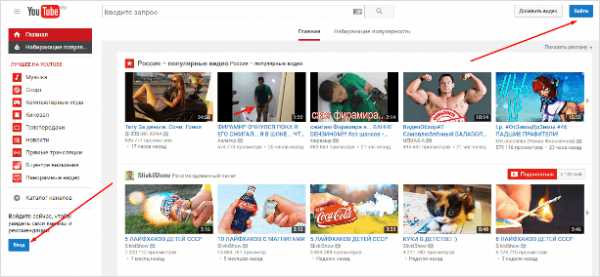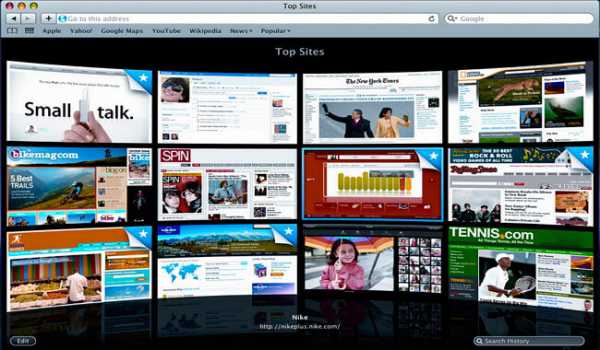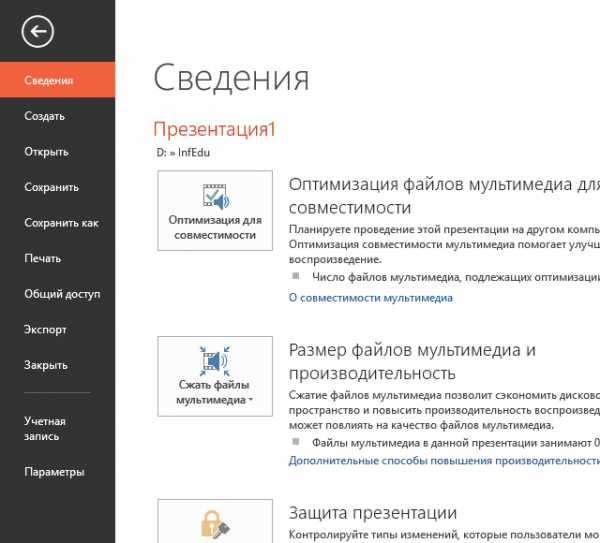Как позвонить на вайбер с компьютера
Как установить Viber на компьютер? Читайте как скачать вайбер для компьютера на русском
11.12.2015
Содержание
- Как установить Вибер
- Устанавливаем Viber на iPad

Новые идеи это хорошо, но здоровая конкуренция — тоже неплохо. Вот и появляются похожие друг на друга проекты и это замечательно. Присутствие на рынке бодрствующих конкурентов стимулирует развитие. 5 лет назад, несмотря на присутствие крупных игроков на свет появилось приложение, которое имело такую же цель как и уже известный Skype: позволить пользователям обмениваться сообщениями и звонить через Интернет.
Летом 2013 года компания Viber сделала доступной версию приложения для Mac и Windows.
Как установить Viber?
Первым делом нужно скачать Вайбер для компьютера. Как всегда с официального сайта. Заходим на viber.com/ru. Большая, зеленая кнопка — то, что мы искали.
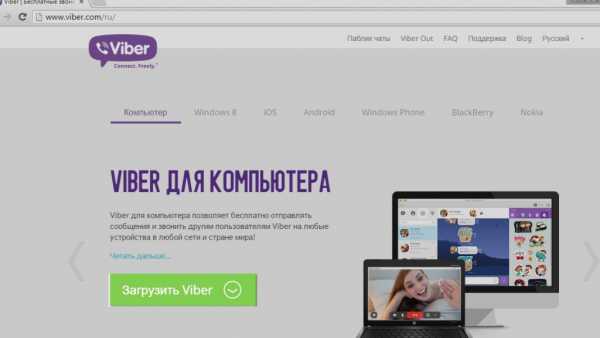
Итак, мы успешно скачали Viber для компьютера. Перейдем к следующему шагу.
Как установить Вибер
Запускаем скачанный файл и нажимаем «Install» — по-русски «Установить».
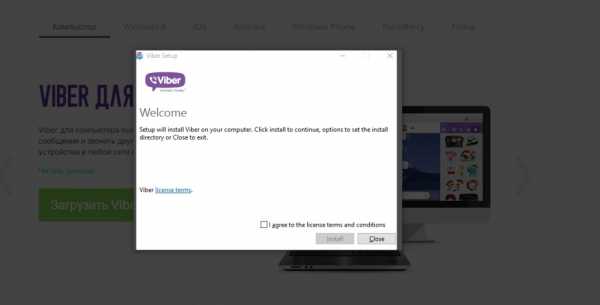
Любуемся процессом установки. 🙂
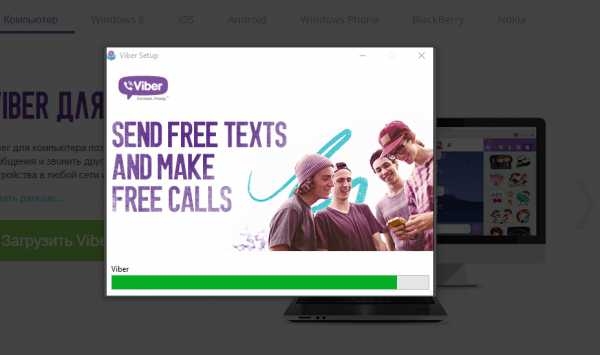
Закрываем это окно, внизу кнопка «Close».
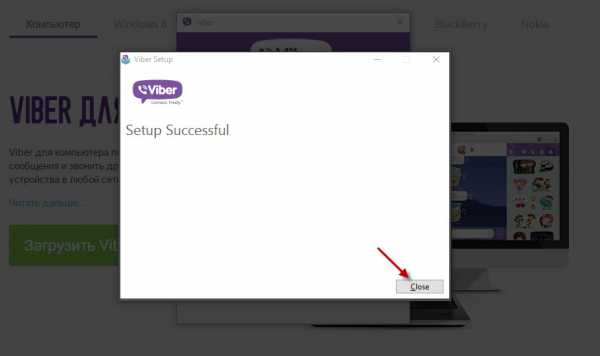
Теперь решение зависит от того, установили вы Вайбер на мобильный или нет. Я нажимаю «Нет».
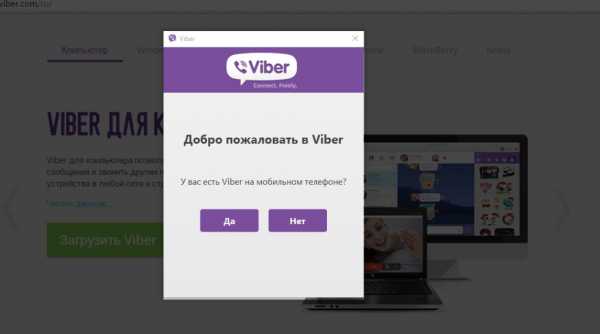
На самом же деле, если у вас нет Viber на мобильном, установить на компьютере не получится.
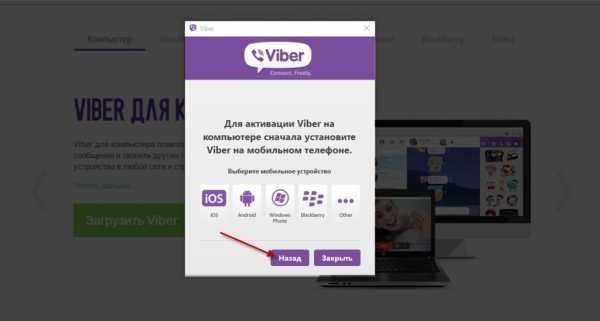
Нажимаем IOS и переходим на страничку сайта viber.com.
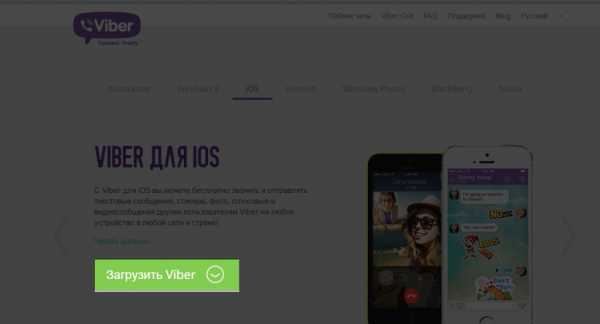
Теперь, на практике лучше зайти в само устройство, например, iPad и установить приложение там.
Устанавливаем Viber на iPad
Если у вас iPhone или iPad, нажимаем иконку App Store.
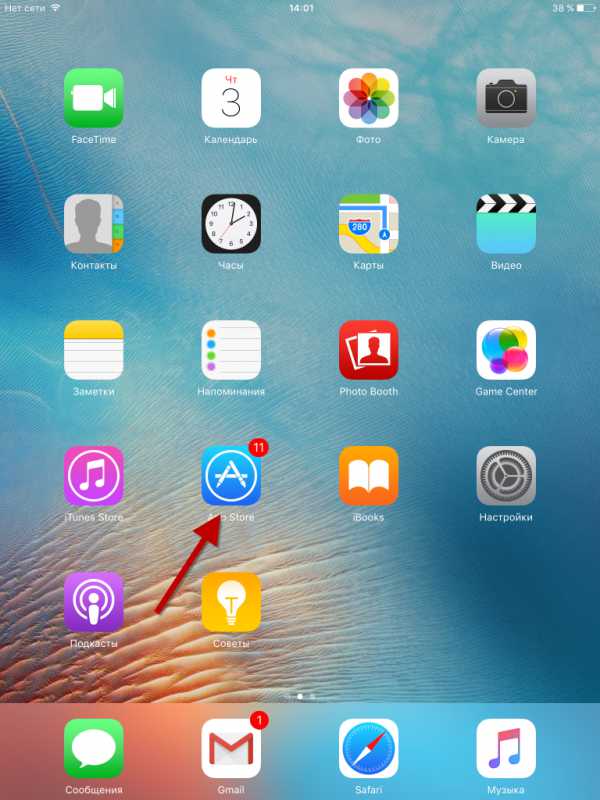
В поле поиска вводим «Viber».
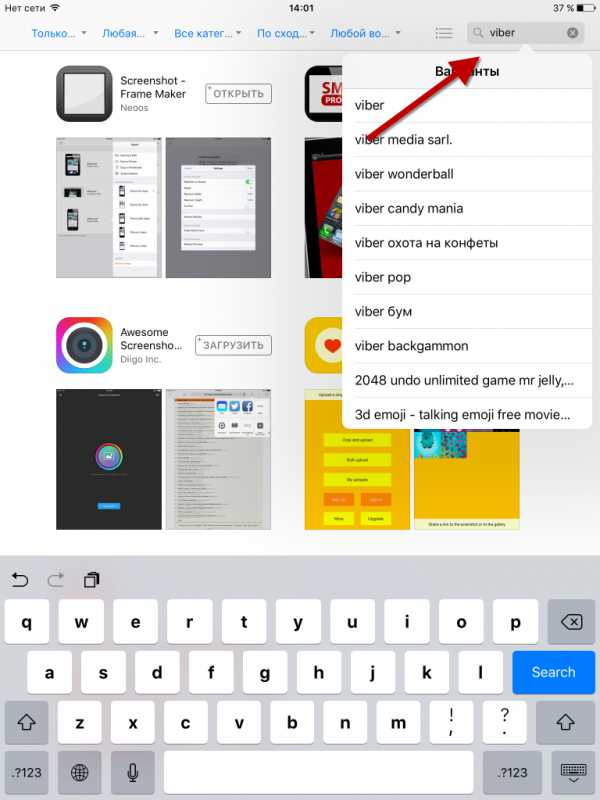
Нажимаем «Загрузить» и потом «Установить».
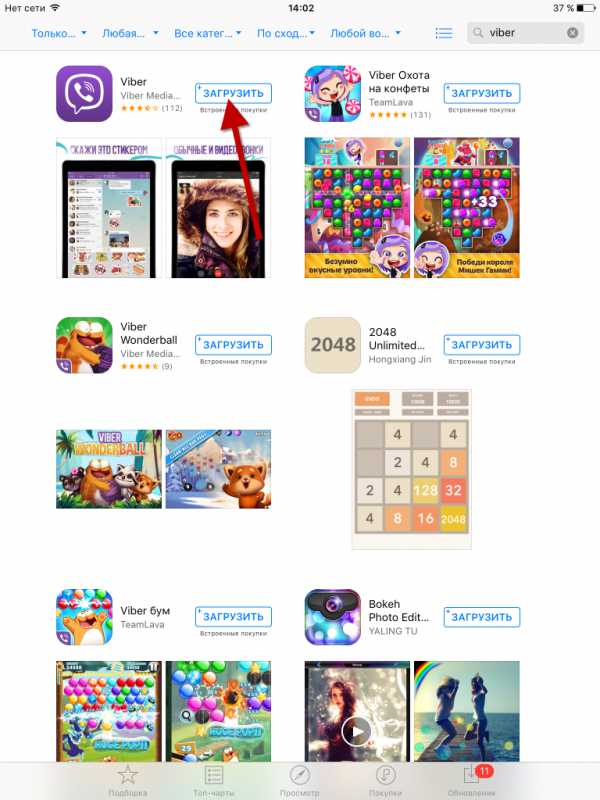
Теперь нажимаем «Открыть».

Разрешаем доступ.
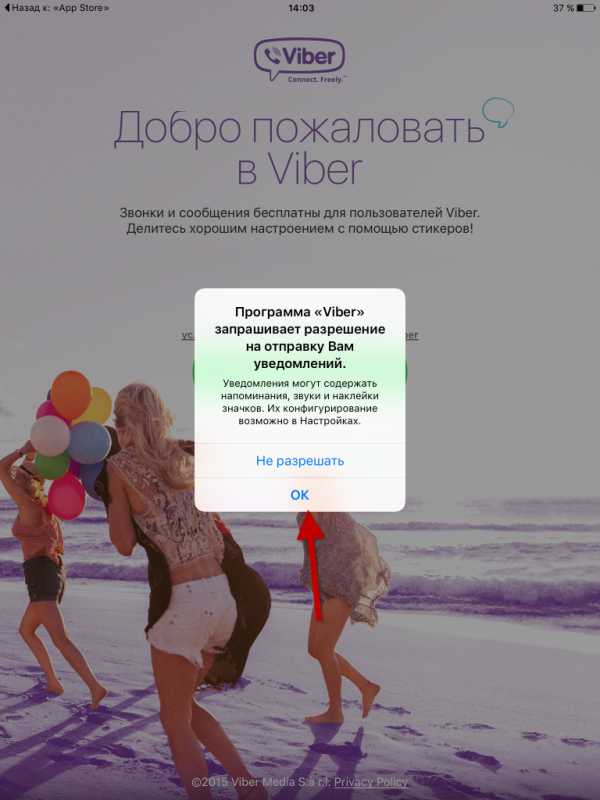
Вводим номер телефона, на который придет СМС. Не обязательно вводить номер телефона, который стоит именно в этом конкретном устройстве.
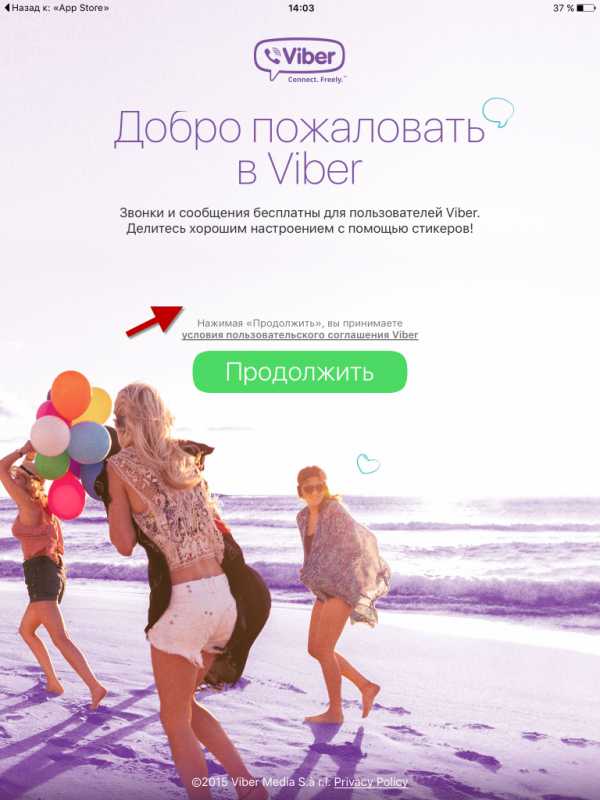
Нажимаем «ОК».
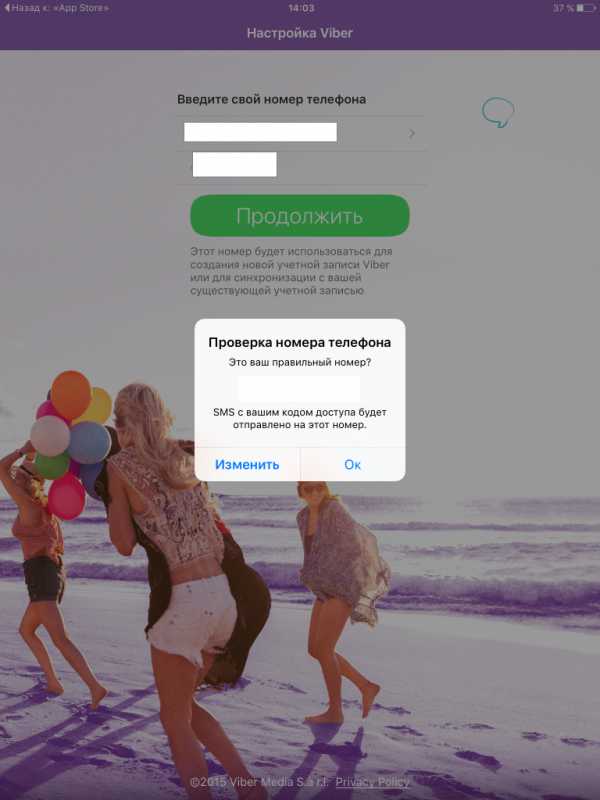
Вводим код из сообщения.
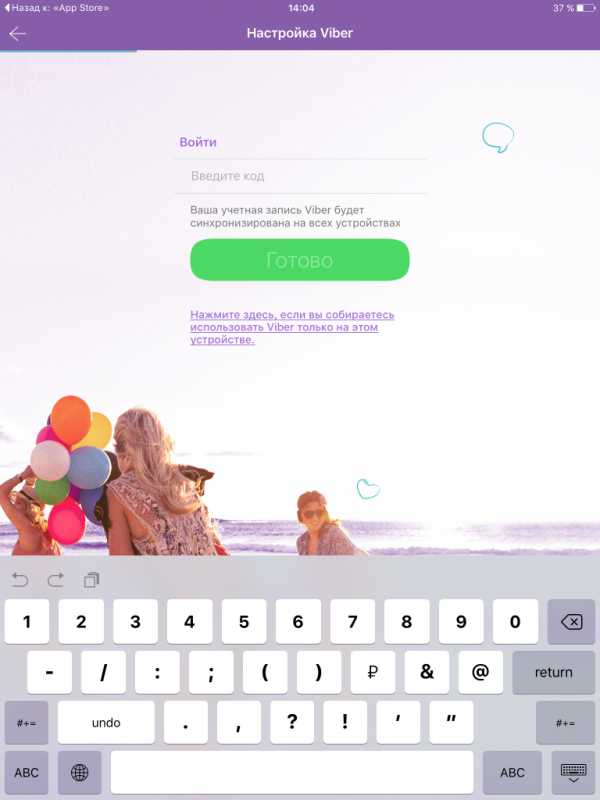
Все отлично.
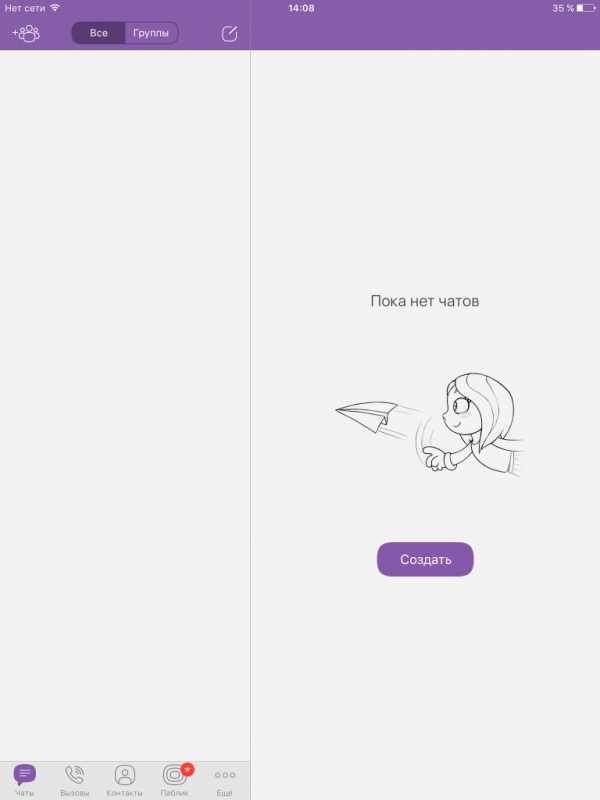
Итак, Вайбер на IOS установлен. Продолжаем установку Вайбер на компьютере. Нажимаем «Назад».
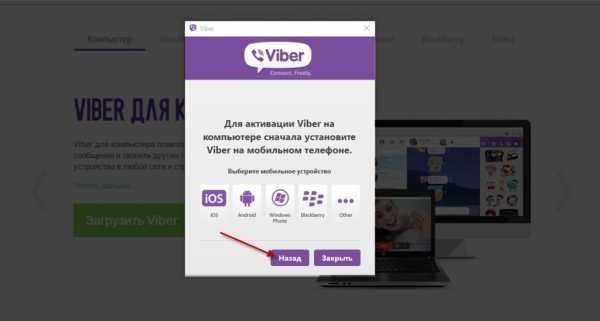
Вводим номер телефона, который указывал при регистрации Вайбер на мобильном и нажимаем «Далее».
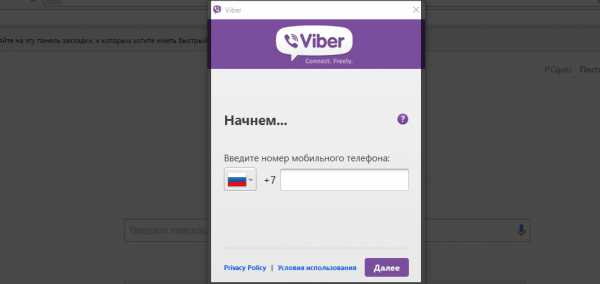
Вводим код, который пришел в Вайбер, на мобильный (новый код, не тот, что приходил при установке Вайбер на iPad) и нажимаем «Войти в Viber».
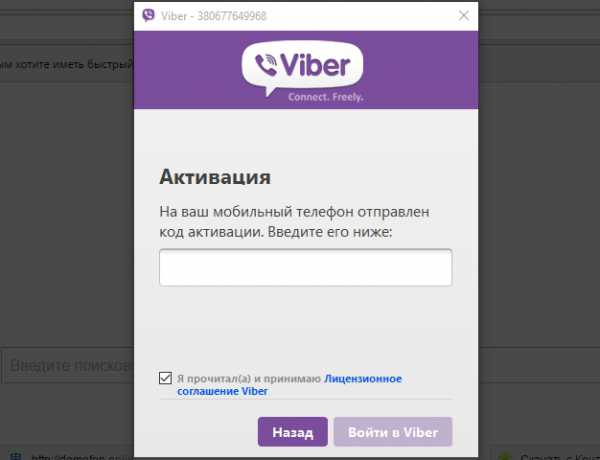
Все готово, мой Viber, с моими контактами, которые он скопировал из мобильного теперь установлен на компьютере.
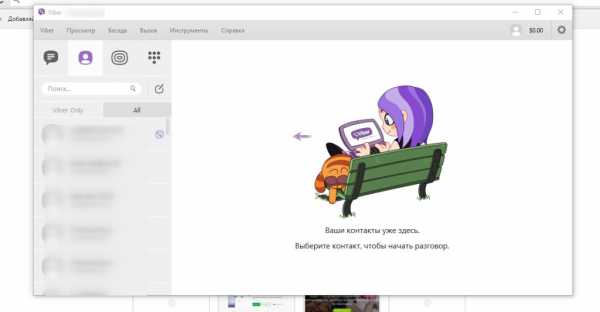
Чтобы позвонить, выберите в списке слева контакт и справа увидите 2 кнопки «Позвонить» и «Позвонить с видео».
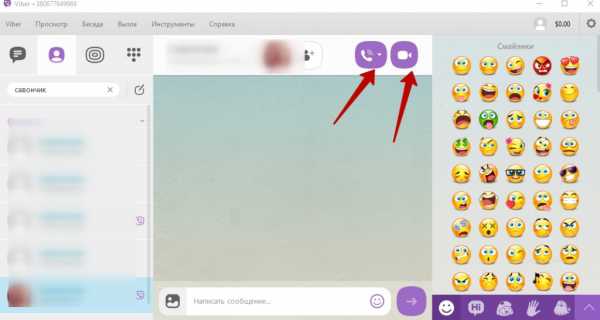
Специально спрятал контакты, чтобы все писали на электронную почту [email protected]. Очень ждем вопросов и предложений!
PCgu.ru
Viber - инструкция по совершению бесплатных звонков
Viber — это полезное приложение, обеспечивающее бесплатное общение между друзьями и родственниками. Несмотря на простоту интерфейса программы, многие пользователи все-таки задаются вопросом: как звонить по Viber? Рассмотрим пошаговую инструкцию использования интернет-связи, а так же другие возможности приложения.
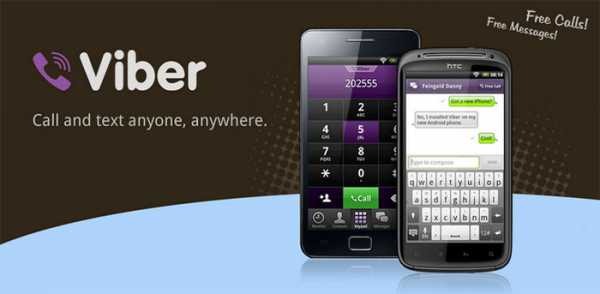
Установка и эксплуатация
Программа Вайбер дарит безграничное общение, которое к тому же является бесплатным. Однако не платить за разговоры Вы можете только в том случае, если у адресата звонка так же установлено данное приложение и Вы оба подключены к интернету. Как звонить через Viber друзьям? Сначала следует определить , кто из списка контактов так же является пользователем мессенджера:
открываем телефонную книгу;
нажимаем на интересующего человека;
напротив пользователей Вайбер отображает иконка фиолетового цвета, изображающая телефонную трубку;
нажимаем «звонить» и выбираем бесплатный вызов.
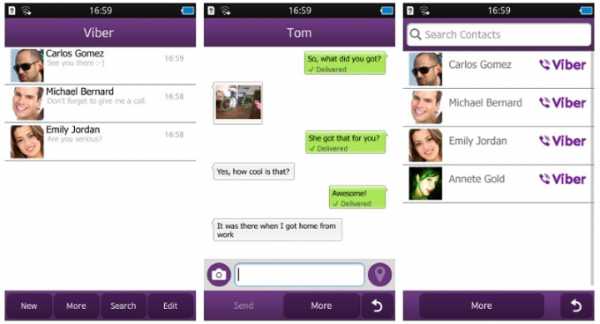
Для установки мессенджера необходимо скачать программу на смартфон, указать контактный номер, на который без замедлений придет проверочный код. Введите его во всплывшее окно и Вы можете смело использовать звонки, сообщение и голосовые послания с ПК.
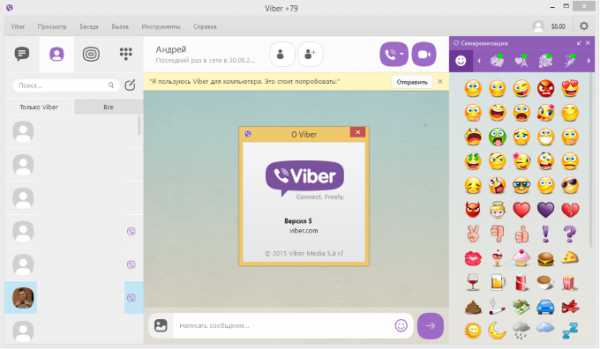
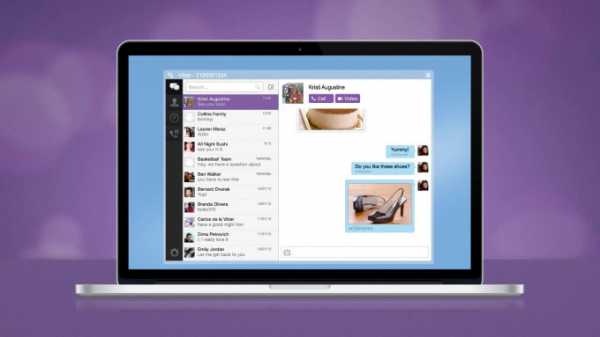
Как звонить Viber с компьютера на компьютер? Для начала необходимо установить программу на телефон, затем продублировать скачивание на ПК и подтвердить номер мобильного таким же способом.
Дополнительные возможности
Программа предусматривает платные звонки, которые могут понадобиться в следующих случаях: у адресата не установлен мессенджер, пользователь Вайбер находится не в сети, Вы хотите позвонить на стационарный номер. Тогда Вам понадобится Viber Out.
Интересно: Как разблокировать Вайбер в случае, если Вас кто то заблокировал.
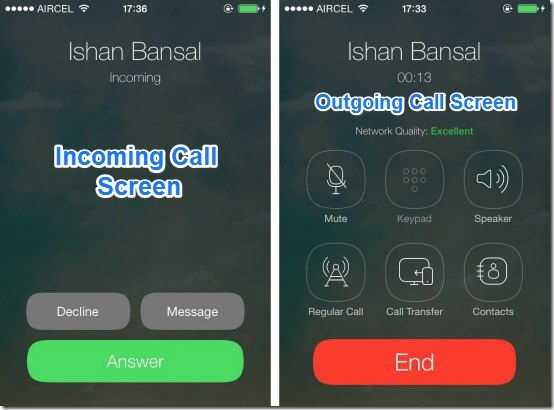
Данная услуга является платной, однако тарифы мобильных операторов все же известны более высокими расценками, чем Вайбер. К примеру, стоимость минуты звонков в Украину составит около 19 центов в минуту. А минута разговора с Австрией обойдется Вам в 7 центов, столько же понадобится и для связи с Польшей, Литвой, Великобританией.
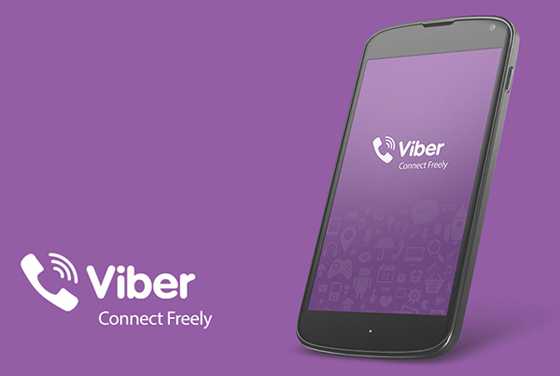
Как звонить Viber на мобильный:
пополните личный счет (1 кредит равняется 1 доллару);
откройте книгу контактов;
нажимаем на интересующий номер;
выбираем звонок с помощью Viber Out.
Мы рассмотрели инструкцию, как звонить бесплатно через Viber и как пользоваться программой на платной основе. Простой интерфейс позволяет разобраться с приложением буквально за пару минут, став полноправным обладателем безграничной связи.
Поделиться этой статьёй- Комментарии
- В контакте
- Похожие новости
- Контакты
- Поиск
- Viber – приложение для общения, во многом схожее с WhatsApp и Facebook Messenger. Многие для общения предпочитают именно Viber. И хранят историю сообщений, включая текстовые сообщения, стикеры, изображения и т. п., на своем телефоне. Некоторые ...
- Популярное приложение для обмена сообщениями Viber для iPhone теперь имеет возможность настраивать звуки уведомлений для новых сообщений. Вы можете изменить звуковой сигнал Viber по умолчанию для всех чатов, и даже выбрать разные звуки уведомлений для ...
- «Я случайно перезапустил свой iPhone 6 и обнаружил, что все мои сообщения в Viber удалены! Что мне теперь делать?» Это действительно плохо, когда такое происходит. Viber — это мощное приложение для общения в социальных сетях. ...
- Представьте себе, что ваш друг с Viber попросит прислать ваше местоположение во время разговора, было бы неплохо показать все детали вашего местоположения, мгновенно отправив ему / ей ссылку местоположения. Этот вариант совместного использования местоположения и ...
- История сообщений в Viber хранится на вашем смартфоне. Если переписка была случайно удалена, восстановить ее будет невозможно. Это реально только в том случае, если архив сообщений был заранее сохранен. Это легко осуществить, однако резервная копия ...
- Что если вам нужно принять срочный звонок по Viber, а телефон разрядился? Телефон автоматически отключится, и звонок оборвется. Или, например, вы принимаете звонок по Viber на своем компьютере, но вам нужно уходить по какому-то срочному ...
- Кажется, все идет просто замечательно: вы быстро скачиваете и устанавливаете Viber и вот-вот уже начнете общаться друзьями… И тут вылезает одна-единственная ошибка и все портит. Да, ошибка активации в Viber – крайне раздражающая проблема, широко ...
Ваше письмо успешно отправлено!
Пожалуйста, введите ваше имя, e-mail адрес и сообщение!
Не удалось отправить сообщение, попробуйте снова.
appcall.ru
Видеозвонок в Вайбере: как включить и отключить видеосвязь по Viber?
Видеозвонок в Вайбере, несомненно, является одним из самых приятных преимуществ этого мессенджера. С его помощью ты сможешь не только услышать, но и увидеть близких тебе людей, как бы далеко они не находились. Научиться пользоваться этой функцией довольно просто, поэтому она доступна каждому, даже самому неопытному пользователю. Если ты готов узнать три основных способа, с помощью которых можно разговаривать по Виберу по видео, то наша статья именно для тебя!

Как включить видеозвонки в Viber?
Теперь, когда ты знаешь о преимуществах видеовызова, у тебя может возникнуть закономерный вопрос: можно ли совершить видеозвонок по Вайберу с телефона или это возможно лишь при использовании ноутбуков и стационарных компьютеров?
Мы можем тебя обрадовать – функция видеовызов с Вайбера доступна с мобильных телефонов и позволяет любому пользователю, у которого установлена версия приложения не старше 5.0, во время разговора с собеседником видеть его в текущем времени. Минимальные требования для этого таковы:
- Высокая скорость интернет-соединения.
- Версия ПО на андроиде – не старше 4.0, а для iPhone – модель не ранее 4S.
- Наличие фронтальной камеры.
Не расстраивайся, если у тебя несколько устаревшая модель Viber или программного обеспечения устройства – их совсем несложно обновить, и тогда функция станет доступной для тебя!
Чтобы более подробно узнать, как настроить видеозвонок в вайбере, ты можешь ознакомиться с другой нашей статьёй на данном сайте.Далее мы расскажем как включить видеозвонки в Viber на твоем смартфоне! Тебя ждет много интересного!
Как пользоваться видеосвязью по Вайберу?
Как пользоваться видеосвязью по Вайберу — как мы уже говорили, есть три разных способа для начала видеовызова. Так, его можно совершить:
- Из списка контактов;
- Из вашего общего с другим пользователем чата;
- Со страницы с данными о твоём друге.
А теперь подробнее о каждом варианте.
Из списка вызовов
- Зайди в приложение.
- В верхней части экрана коснись слова “Вызовы”.
- Теперь ты видишь имена тех людей, у которых на телефоне также есть это приложение. Рядом с каждым именем есть два значка – телефонной трубки и видеокамеры. Нажми на последний, если ты хочешь начать видеозвонок.
Из вашего общего с другом чата
- Открой мессенджер.
- Вверху экрана дотронься до слова “Чаты”.
- Выбери чат с другом, которому хочешь позвонить.
- В правом верхнем углу ты увидишь значок видеокамеры. Нажав на него, ты начнёшь видеовызов. О том, сколько стоит звонить в вайбере с видео ты прочтёшь в другой статье, расположенной на нашем сайте.

Со страницы с данными о твоём друге
- Зайди в мессенджер.
- Нажми на надпись “Контакты” вверху экрана.
- Дотронься до имени или фотографии друга, которому хочешь позвонить.
- Теперь ты находишься на страничке контакта. Нажми на надпись “Видеозвонок”.
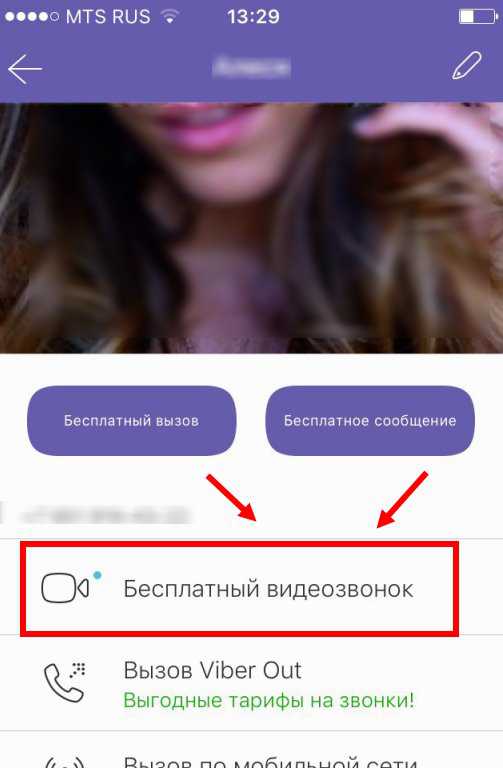
Как ответить на видеовызов в Viber?
Если кто-то позвонит тебе по Виберу, у тебя будет возможность выбрать, каким образом принять звонок. Чтобы можно было увидеть друга и чтобы он увидел тебя, во время входящего вызова нажми на зелёную иконку с изображением видеокамеры. Тогда вы сможете не только
Как отключить видеозвонки через Вибер?
Совсем избавиться от этой функции нельзя, так как она встроена в систему мессенджера, но можно самому отказаться от совершения видеозвонков и не принимать их от других. Если ты не хочешь чтобы твой собеседник видел тебя, то, при приёме вызова, вместо иконки с видеокамерой нажми на другую, с телефонной трубкой на зелёном фоне. Точно также может поступить и твой друг.
А как быть, если видеозвонок уже идёт, а тебе надо срочно отключить видеоизображение? Достаточно просто нажать на иконку с видеокамерой и изображение пропадёт, а звук останется. Вызов при этом прерван не будет.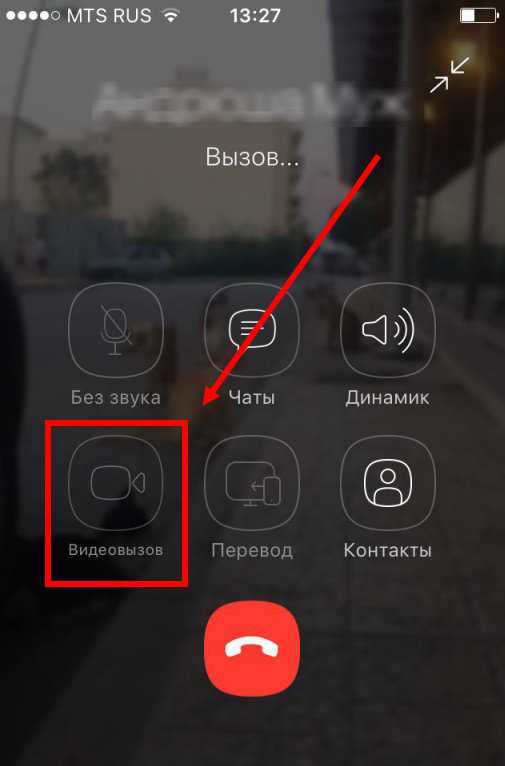
О том, можно ли подключить вибер на компьютер бесплатно, ты можешь узнать из другой нашей статьи на этом сайте.
o-viber.ru
Звонки через Viber
В Viber разработчики предусмотрели возможность совершать звонки между пользователями мессенджера. Это совершенно бесплатная функция, для использования которой требуется только установленное на обоих устройствах приложение и доступ в интернет. Для того чтобы связаться с другим контактом потребуется:
- Зайти в телефонную книгу программы.
- Выбрать пользователя, с которым хотите связаться.
- Кликнуть на трубку, которая находится под именем и фото контакта.
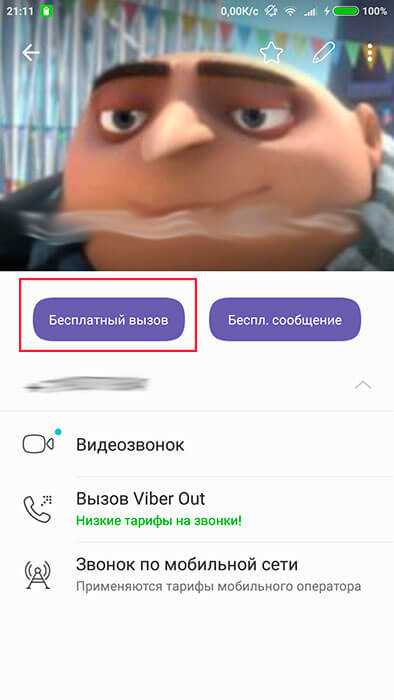
То, как звонить по Вайберу, практически не вызывает проблем у пользователей. К тому же разработчики внедрили в новые версии мессенджера возможность соединения по видео связи. Для этого во время звонка понадобится кликнуть на значок камеры. Чтобы получить изображение собеседника на свое устройство, он также должен активировать функцию видеозвонка.
Приложение изначально было предназначено только для iPhone, однако, сейчас существуют версии для различных операционных систем. Популярность мессенджера связана с его простотой и функциональностью.
Читайте также: Как создать группу в ВайбереПомимо связи с абонентами приложения, можно делать звонки по Вайберу на мобильные и стационарные телефоны. Эта функция относительно новая и предлагается за определенную плату, и называется Viber Out. Она поддерживается в устройствах на iOS, Android и десктопных версиях мессенджера. Разработчики обещают, что в ближайшее время появится вариант для Windows Phone. Стоимость звонков в разные города и страны указана на сайте разработчиков. Но несомненно, что подобная связь обойдется дешевле, чем тарифы, предлагаемые мобильными операторами.
Звонки через Вайбер являются хорошим вариантом сэкономить тем, кому приходится много путешествовать и при этом быть на связи. В мессенджере предусмотрено соединение как с другими пользователями приложения, так и со стационарными телефонами любой страны.
viber-messenger.ru
Как установить Вайбер на компьютер без телефона
В мире, где важно все время быть на связи, предоставление недорогих звонков и сообщений трудно недооценить. Именно для этого и существует Viber — где бы вы ни были, он позволит общаться и обмениваться информацией без ограничений. Теперь вы можете использовать ПК вместо телефона, далее мы расскажем, как именно.
1
Установка Viber без телефонаСразу стоит сказать, что установка Вайбера без телефона возможна, однако потребует небольшого усердия и внимания. Первый способ подразумевает привлечение к процессу эмулятора Bluestacks. Чтобы начать его использовать и успешно установить Вайбер на ПК:
- качаем и запускаем эмулятор, регистрируем новый аккаунт google;
- заходим в Google Play, вводим Viber в строку поиска и устанавливаем его в эмулятор, как обычное приложение;
- следующая задача — получить виртуальный телефонный номер;
- за ним переходим на SMS-REG.COM или аналогичный сервис, регистрируемся, пополняем счет и заказываем необходимую услугу;
- когда полученный номер будет указан для регистрации в Вайбере, на него придет сообщение с кодом или звонок с номера, который начинается на +44;
- поднимаем трубку и следуем голосовым инструкциям;
- после этого регистрация в эмуляторе будет закончена (не спешите закрывать Bluestacks);
- загружаем Viber на ПК, во время установки указываем, что у нас уже есть программа на смартфоне (его роль как раз выполняет эмулятор с виртуальным телефонным номером);
- вводим свой номер на ПК, в эмулятор приходим сообщение с кодом из 4-х знаков;
- переносим код в компьютерный Вайбер и пользуемся программами без проблем.
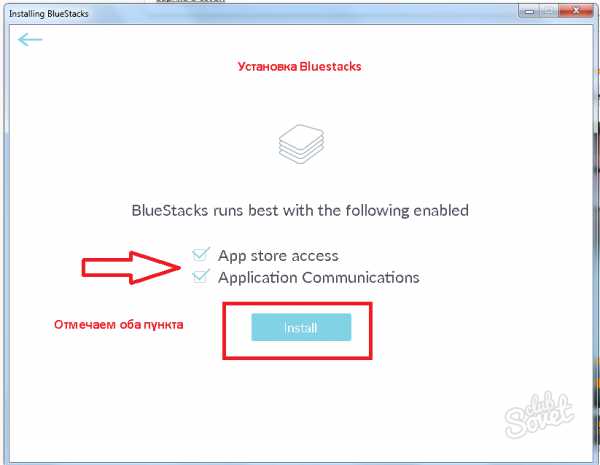
2
Привязка Viber к своей сим-картеЧуть более простой способ заключается в том, чтобы одолжить на время у друзей или родных смартфон на iOS, Андроиде или Windows (если ваш не поддерживает любую из этих систем). Далее процесс привязки таков:
- если на смартфоне, взятом «напрокат», уже есть желанная программа — удалите ее, предварительно сделав бэкап и сохранив важные для товарища данные;
- выньте чужую sim-ку и вставьте свою;
- проверьте, есть ли контакты в адресной книге — в дальнейшем Вайбер перенесет именно их;
- теперь установите Viber заново на мобильный, используя в Google Play именно свою учетную запись (а не владельца девайса);
- установите программу также на ПК: подтверждайте наличие смартфона, вводите свой номер, отвечайте на звонок и вводите код в Viber на компьютере;
- после нажатия кнопки «Войти в Вайбер» мы может успешно пользоваться одноименным приложением на компьютере;
- чужой телефон больше нам не понадобится, отключаем на нем интернет, удаляем Вайбер, не забываем забрать свою сим-карту.
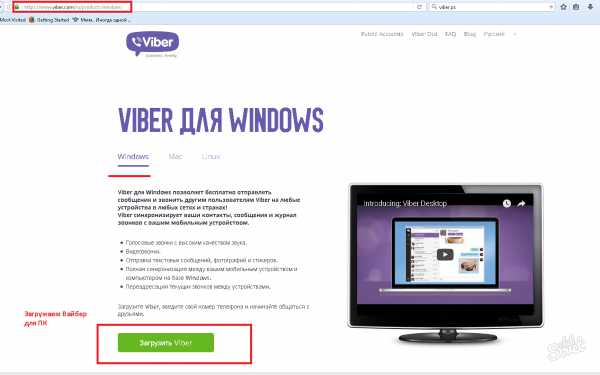
Если смс с кодом подтверждения не приходит — убедитесь, что в телефоне нужная сим-карта, он ловит сеть и принимает звонки\сообщения от других абонентов. В безнадежных случаях рекомендуется оставить сообщение в службе технической поддержки, пользователю перезвонит оператор и сообщит код «на словах» (рекомендуется знание английского языка хотя бы на базовом уровне).
SovetClub.ru